使用ShortSwitch
要开始使用ShortSwitch,请安装快捷方式,然后在Switch上打开“相册”应用,然后选择要共享的项目。您可以通过按侧边栏中的“ A”然后按“发送到智能设备”来执行此操作。如果要共享屏幕快照,则可以选择一次最多选择10张图像,否则每次会话只能记录一个视频。确认您的项目,交换机将在屏幕左侧加载包含QR码的页面。使用设备的摄像头或Control Center中的特殊QR码阅读器(可以),扫描代码并点击通知以自动加入控制台的Wi-Fi网络。
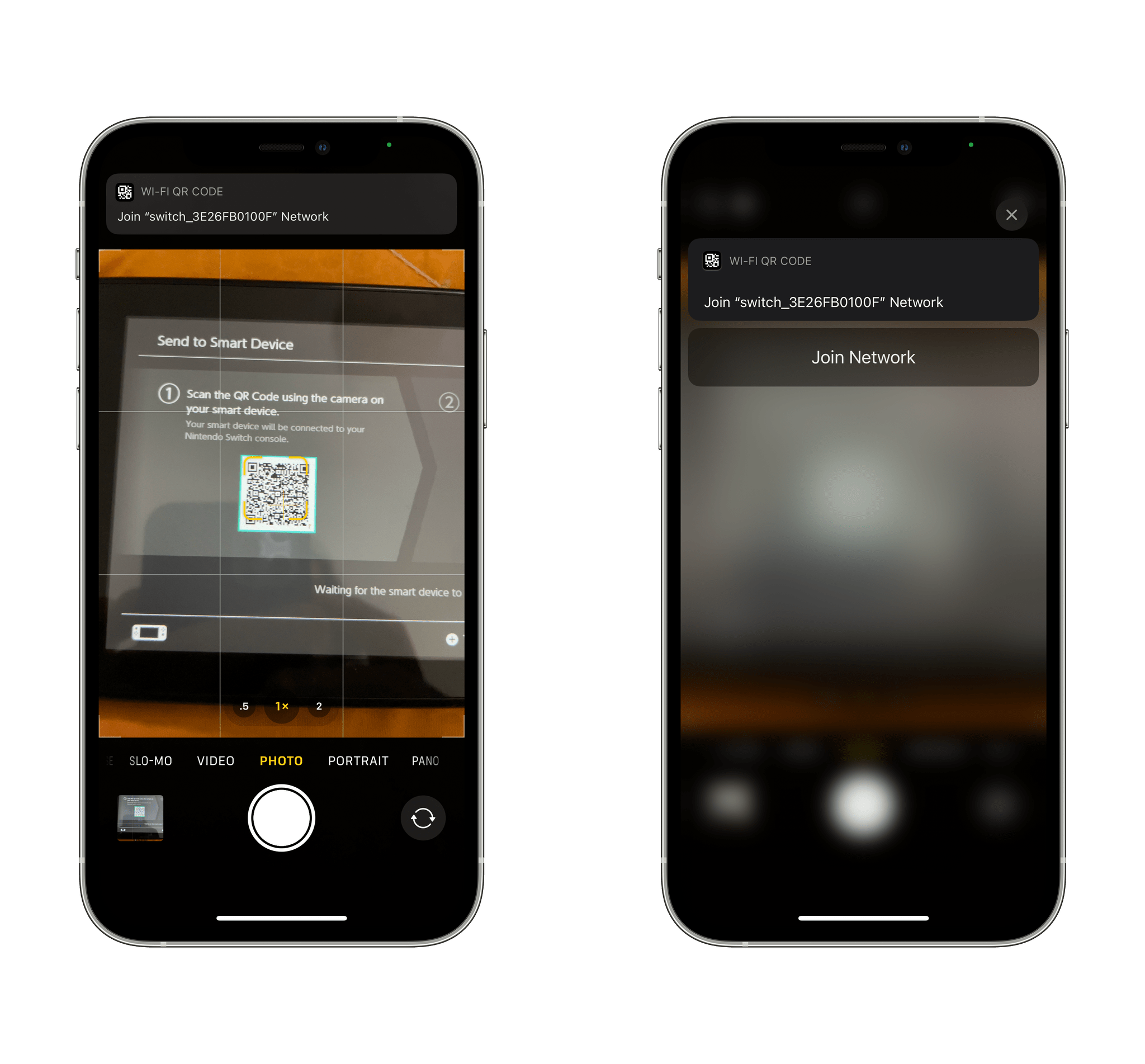
扫描第一个QR码以加入Nintendo Switch网络。
至此,您的设备已连接到交换机,您无需扫描控制台上显示的第二个QR码。
在“快捷方式”应用程序中运行ShortSwitch(或作为主屏幕中的小部件),将显示一个菜单,其中包含一些选项,这些选项用于从“照片”应用程序或“文件”中的控制台保存媒体,将项目复制到剪贴板,以便您可以粘贴他们在其他地方,或通过共享表和应用程序扩展共享它们。选择所需的选项,这些项目将通过Wi-Fi批量传输到您选择的目的地。

您还可以使用ShortSwitch与应用程序扩展共享多个屏幕截图。上图:Linky。
就是这样。无需扫描第二个QR码,无需在Safari中手动保存每个项目;只需在交换机上单击“结束”即可关闭Wi-Fi连接并继续您的一天。
